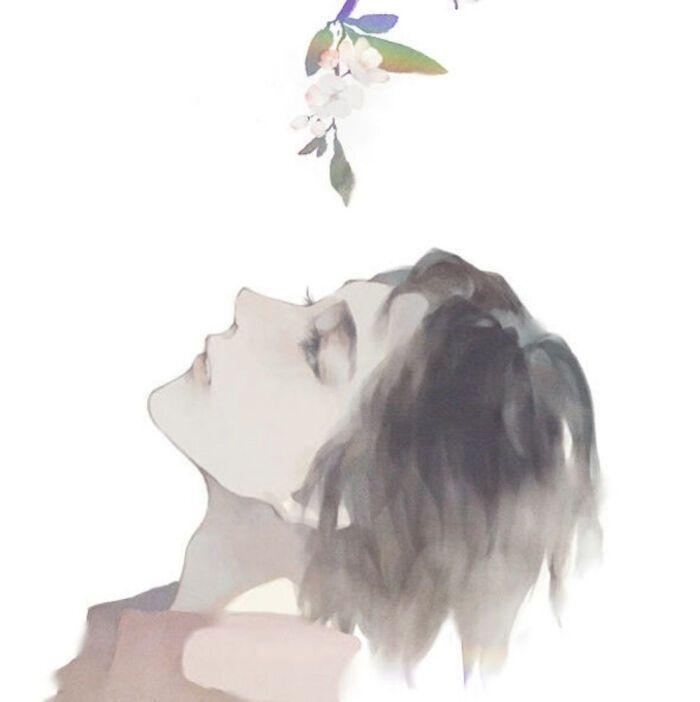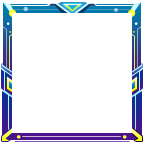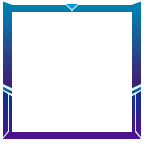<<返回奥拉星圈
回应/阅读:21/2421
先来点基础的教学
其实十分简单
所需
电脑x1
billbillx1
手x1
B站的操作上比pr简单很多,字幕的多样性也很多
简单视频

长安折柳 添加精华 2020-08-30 18:39:40
+1
9
- 最新话题
- .听说圈圈打赢复活赛了
- .圈圈感觉还没完全复活
- .if的奥拉星,一直延续的超奥义时代。
- .不知道有没有老朋友
- .重新登回来了

给思忆dd
http://aola.100bt.com/?jointype=xr&shareuser=164425469 小萌新在这里注册呦 做任务奖蓝宝石 做啥做拉新任务这么麻烦 和你们在一起的时光真快乐可快乐不是长久的我要退了 感谢七月 思忆 长安 特米 浅念 梧桐 枫儿 貘(老面貘貘)逸白 举一些小例子 我 4分之3离开了 但我还会记得你们 一个个撅嘴符号 像极了贴吧的滑稽 再见了 挚友们
<<返回奥拉星圈
回应/阅读:21/2421
+1
9
更多>>
游戏道具
今日头条
- . 【調皮】画图、游戏、纪录
- . 【带vlog】小孙の奥奇之旅
- . 搭配帖aaa
- . 【真渊】行者无疆
- . 【记录】再逢烟火时
- . 【与你揽月】2024
- . 【阿夏勒】一些搭配,都是很华丽的一些搭配
- . 【开荒选谁好】
热门专题
+-

- . 积分商城上新啦!
- . 非遗联动版本《粤韵芳华》
- . 粤韵探寻H5
热门话题
全部 奥拉星圈- 1 【拜师】刚回归找个师父带一下
- 2 听说圈圈打赢复活赛了
- 3 现在哪个比较强啊除了年费和秘宝的
- 4 不知道有没有老朋友
- 5 圈圈感觉还没完全复活
- 6 重新登回来了
- 7 if的奥拉星,一直延续的超奥义时代。
- 8 奥拉回归任务
- 9 老友回归,,,,,
- 10 所以有人要年费赞助码吗